Alien Skin Exposure 7是专为ps打造的插件工具,能帮助用户快速处理图片,通过调整冷暖色调、黑白效果及对比度等属性来达到自己所需的效果,可以制造出独特的老旧电影胶片的感觉,拥有数百种滤镜及素材可供挑选,满足用户对图片的剪辑需求,快来处理照片吧。
软件特色
1、冷暖色调调整、胶片负冲效果、柔光镜效果、锐化、对比度、黑白效果等,其中褪色留红效果是近来十分流行的低饱和类色调中最常见的一种。
2、ps插件 – Exposure把胶卷的外观和质感加上数码照片、 荣获不少奖项的ps插件、Exposure变新的同时,功能被进一步强化。
3、超过300的预置的特殊效果, 加上动态距离、颜色、锐化、对比、粒子等调整功能, 配合 Portra、 Velvia、 Kodachrome、Polaroid、TRI-X等的胶卷数据, 要再现Agfa、Scala、GAF 500、Kodak EES等的胶卷效果并不困难。
怎么制作老图片
首先,我们要打开一张图片放置到RAW后期处理软件Alien Skin Exposure的操作页面。
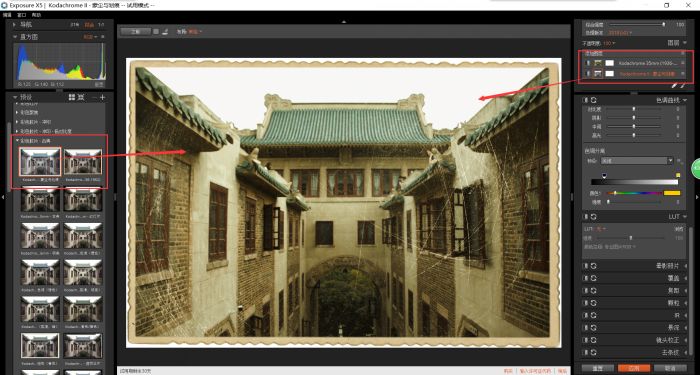
为了增加照片的层次感,我们需要借助到胶片滤镜。RAW后期处理软件Alien Skin Exposure囊括了500多种照片滤镜,大家可以随心选择,基本上想要的效果都有涉及。这里选择左边的预设中的彩色胶片-古典中的Kodachrome 35mm(1936——1962)。

如果觉得图片上有作旧效果更好的话可以选择叠加“蒙尘与划痕”滤镜。在右侧的“添加图层”点击“图层”,选择“插入图层”。然后点击左侧的“预设”,选择“Kodachrome 蒙尘与划痕”。这样的话一张照片就出现了两种效果啦!
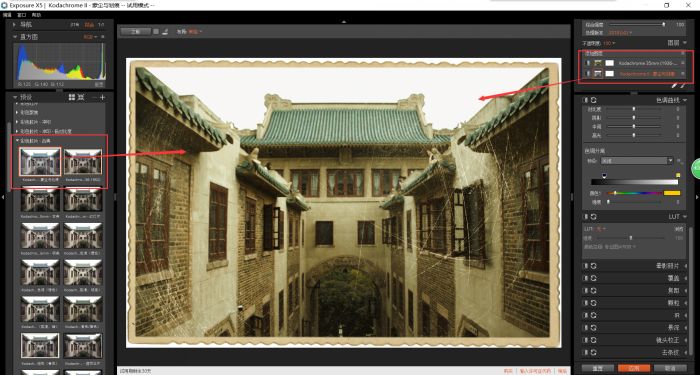
接下来,我们可以通过“滤色镜”的操作,使图片中的青色变得突出起来。 因为武大樱顶的颜色是青色,我们要在加滤镜的同时不能忘记本色,因此我在滤镜库中选择的是“青色”,以达到强调青色的目的。

最后,我们可以通过RAW后期处理软件Alien Skin Exposure的颗粒效果来对照片的整体做出修饰,突出细节感,让照片整个层次更上一个台阶,给人一种神秘的感觉。这里我选择的是添加细节到阴影。
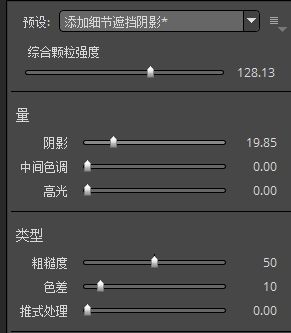
经过多方调整后,以下是我们修图前后的对比图,可以看出使用Alien Skin Exposure之后,我们的照片色彩更加明显,整体的层次也改善了许多,效果是非常好的!.到这一步,我们的图片基本上就调整完毕了,最后选择导出保存为新的图片。

精品推荐
-

灯光工厂(Knoll Light Factory Photo)
详情 -

FredoScale(草图大师自由比例缩放插件)
详情 -

草图大师倒角插件(RoundCorner)
详情 -

草图大师曲面绘图插件(Tools On Surface)
详情 -

SUAPP For SU2019
详情 -

QuadRemesher(blender三角面转四边形插件)
详情 -

Gumroad Hair Tool
详情 -

TheaRender西娅渲染器中文汉化补丁
详情 -

keyshot材质包
详情 -

portraiture插件
详情 -

Delicious Retouch5至臻版全汉化破解版
详情 -

Deep Glow汉化版
详情 -

Skimp汉化破解版
详情 -

Clean Flash Player
详情 -

loopFlow
详情 -

AE Face Tools(AE面部追踪美颜滤镜换脸脚本)
详情
-
4 恒星播放器插件包
装机必备软件






















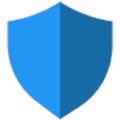

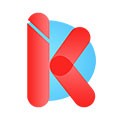
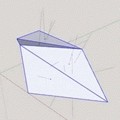



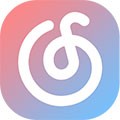





网友评论